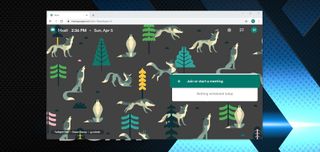그 이유는 알 수 없지만 Google 및 Microsoft와 같은 대규모 소프트웨어 작업은 항상 제품 이름을 바꾸고 여러 솔루션을 새로운 솔루션으로 병합하거나 분할하는 것을 좋아합니다.
따라서 처음부터 명확히 하기 위해 Google Meet(또는 Google Hangouts Meet)에는 비즈니스 친화적인 몇 가지 차이점을 제외하고 행아웃과 매우 유사한 기술이 포함되어 있습니다.
Google은 궁극적으로 행아웃을 변경하고 Meet과 Chat의 조합으로 전환하려는 것으로 보이지만 현재는 여전히 사용할 수 있습니다. 화상 회의에 행아웃을 사용하고 G Suite 사용 계정이 있는 경우 편리한 가이드를 통해 지금 Google Meet을 이해하고 앞서 나가고 싶을 수 있습니다.
- 2020년 최고의 노트북 중 하나에서 채팅 중일 수 있습니다.
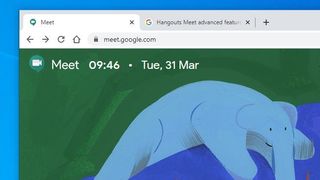
1. 오픈미팅
Google Meet 세션을 시작하려면 브라우저에서 https://meet.google.com/ 페이지로 이동하세요. 또한 Google 계정이 있으면 로그인하여 Meet 인터페이스에 액세스할 수 있습니다.
Meet 정식 버전은 G Suite 계정이 있는 사용자만 사용할 수 있습니다. Google 계정이 있는 사람은 누구나 Meet에 참여할 수 있지만 주최할 수는 없습니다. G Suite가 있는 경우 Google Chrome 앱 패널에도 Meet이 기본적으로 포함되어 있습니다.
컴퓨터가 아닌 모바일 장치를 사용하는 사용자를 위해 Android 및 iOS 휴대폰과 태블릿에서 앱을 사용할 수 있으며 이후 단계에서 사용 방법도 다룰 것입니다.
하지만 먼저 이 회의를 시작하겠습니다.
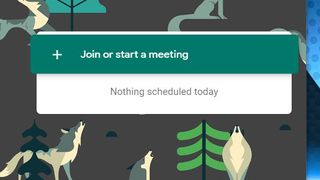
2. Meet 시작 또는 참여
Meet을 실행하면 '회의 참여 또는 시작' 옵션이 있는 클릭 가능한 패널이 표시됩니다. 화면의 같은 섹션에는 Google 캘린더 에서 이전에 예약한 모든 회의도 표시됩니다 (새 탭에서 열림) .
회의에 참여하려면 해당 회의의 이름을 알아야 하며 이 예에서는 Tech Radar Pro라는 회의를 만들고 '계속'을 클릭하여 참여했습니다.
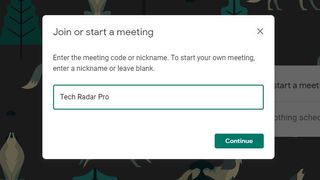
3. 발표자가 되십시오
참가하려는 회의가 존재하지 않거나 우리만 있는 경우 Meet은 우리가 새 회의를 만들고 싶다고 가정하고 '발표' 옵션도 제공합니다.
발표자는 컴퓨터 데스크탑을 다른 참석자에게 배포할 수 있습니다. 누구나 발표할 수 있다는 사실을 깨닫는 것이 중요합니다. Meet을 만들거나 먼저 도착한 사람의 전유물이 아닙니다.
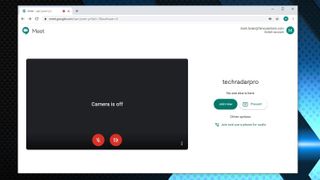
4. 카메라 및 사운드 제어
회의가 생성되면 오디오 입력 및 출력, 비디오 링크를 포함한 회의 기능에 대해 시스템을 즉시 확인합니다. 기본적으로 사운드와 비디오는 꺼져 있지만 디스플레이 패널 하단에 있는 아이콘을 클릭하기만 하면 이 기능을 켜고 끌 수 있습니다.
사람들을 약간 놀라게 하는 한 가지 이상한 점은 자신의 비디오가 활성화되어 있으면 미러링된 것처럼 보인다는 것입니다. 그것은 당신이 거울을 들여다본 것처럼 당신을 보여주지만, 영상을 받는 사람은 당신이 거울에 비춰지지 않았을 때의 당신 모습을 보게 될 것이기 때문입니다.
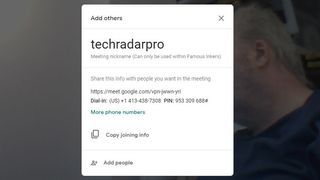
5. 사람 추가
다른 사람이 없는 회의는 별로 재미가 없으므로 일단 회의가 시작되면 아직 초대되지 않은 사람을 추가할 수 있습니다.
다양한 방법이 있지만 대부분의 비즈니스에서 일반적인 방법은 회의 링크가 포함된 이메일 또는 채팅 메시지를 보내는 것입니다.
Meet에서 복사하여 원하는 대로 사용할 수 있는 링크를 만들거나 이메일 주소를 제공하면 해당 링크가 있는 모든 사람에게 이메일을 보낼 수 있습니다.
마지막 옵션으로 전화번호도 제공됩니다. G Suite 계정이 등록된 국가의 번호여야 하지만 모든 지역에서 사용할 수 있는 것은 아닙니다. 이 번호를 사용하면 참가자의 시각적 프레젠테이션이나 비디오를 볼 수는 없지만 누구나 음성 연결만으로 회의에 입장할 수 있습니다.
사람을 추가하는 바로 가기로 G Suite 계정에 속한 모든 사람이 나열되며 클릭하여 추가할 수 있습니다. 사용 가능한지 확인하려는 경우 앱에서 해당 사용자에게 직접 전화를 걸 수도 있습니다.
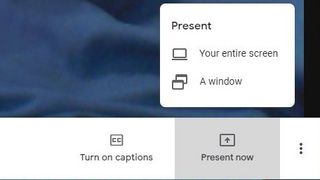
6. 데스크톱 프레젠테이션 표시
Meet 발표자는 참석자가 직접 보거나 컴퓨터의 콘텐츠를 볼 수 있습니다.
이에 대한 컨트롤은 패널의 오른쪽 하단에 있으며 전체 화면 또는 응용 프로그램 창만 표시할지 여부를 선택할 수 있습니다. 이것은 Powerpoint 프리젠테이션을 하거나 소프트웨어 교육을 위해 Meet을 사용하려는 경우에 특히 유용한 기능입니다.
급변하는 이미지의 캡처 및 압축은 비디오 게임이나 4K 비디오 재생 속도를 따라갈 수 없기 때문에 데스크톱에서 제공할 수 있는 내용에는 한계가 있다는 점은 말할 가치가 있습니다.
Meet은 이러한 유형의 문제를 처리하도록 설계되지 않았습니다.
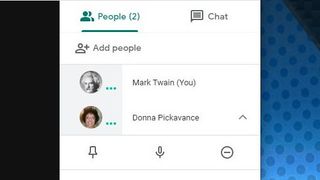
7. 참석자 음소거
우리 모두는 한 참석자가 오디오 피드백을 받거나 근처에 전동 공구가 있는 사람이 있는 회의 도구를 사용했습니다. 어떻게 처리합니까?
참석자 목록에서 아무 사람이나 클릭하면 오디오가 음소거되거나 비디오 스트림이 일시 중지될 수 있습니다. 다른 사람들은 여전히 듣고 볼 수 있지만, 당신은 그들에게서 듣고 보는 것을 통제할 수 있습니다.
다른 사람들의 이익과 원활한 회의 진행을 위해 회의에 참여하기 전에 카메라와 마이크가 올바르게 작동하는지, 오디오 수준이 과도하지 않은지 항상 확인하는 것이 좋습니다.
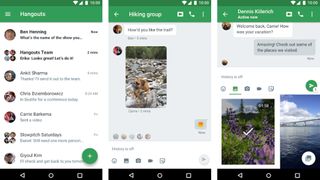
8. 채팅
Meet의 비디오 및 오디오 부분과 함께 내장된 메시징 솔루션도 있습니다. 채팅을 사용하면 다른 참석자에게 정보를 입력하고 웹 위치나 첨부 파일을 포함할 수 있는 단어를 입력할 수 있습니다.
다른 채팅 도구를 사용하는 것보다 이것이 더 나은 솔루션인 경우 개별적으로 선택하지 않고도 모든 참석자에게 쉽게 메시지를 보낼 수 있다는 것입니다.
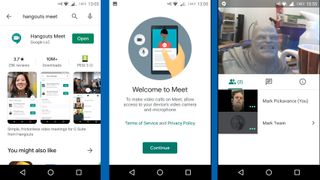
9. 모바일 미팅 앱 사용하기
많은 사람들에게 혼란을 줄 수 있지만 Google은 Meet의 Android 버전을 Hangout Meet이라고 부르기로 선택하여 유사한 제품의 두 이름을 병합했습니다.
행아웃 미팅은 Google Meet의 모바일 버전으로, 휴대전화나 태블릿 사용자가 Chrome 인터페이스와 거의 동일한 방식으로 회의에 액세스할 수 있습니다.
할 수 없는 것은 회의를 주최하는 것이지만 진행 중인 회의에는 참가할 수 있습니다. 코드를 입력하라는 메시지가 표시되며 해당 코드는 모임 링크에서 meet.google.com/ 다음에 나열된 코드와 동일합니다.
한 번 연결하면 모바일 연결 상태가 좋지 않아 전화 연결이 끊어져도 코드가 저장되어 빠르게 다시 연결할 수 있습니다. 모바일 앱은 웹 앱과 동일한 참석자 목록을 표시하며 다른 사람에게 앱이나 데이터를 표시하려는 경우 전화로 '발표'할 수도 있습니다.
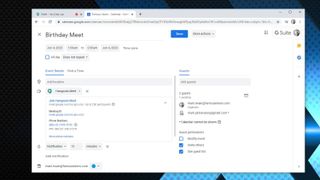
10. 만나는 또 다른 방법
회의는 관련된 사람들이 시간을 할당하고 그에 따라 일정을 정리할 수 있도록 종종 미리 구성됩니다. Meet에서 이를 수행하는 한 가지 방법은 Google 캘린더를 사용하여 일정을 조정하는 것입니다.
Google 캘린더를 사용하여 향후 일정을 만드는 경우 해당 일정에 한 사람을 추가하면 행아웃 미팅이 자동으로 만들어지고 초대된 사람들과 공유됩니다.
이 기능은 Google을 통해 공유 캘린더를 구성한 경우 특히 유용할 수 있지만 회사 외부에 있는 사람들에게도 도움이 됩니다.
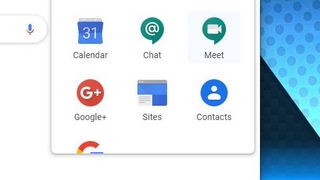
Google Meet의 미래
현재 Google 행아웃은 일반 Google 사용자를 위해 Meet과 동일한 기능 중 일부를 제공하지만 가까운 시일 내에 행아웃이 중단될 것이라고 널리 알려져 있습니다.
실제로 행아웃은 모든 Google 고객을 위해 Google Meet으로 리브랜딩되고 사용자는 Google 채팅과 함께 Google 채팅을 사용하도록 권장됩니다.
Meet의 Enterprise 버전(프리미엄) 기능은 이제 9월까지 무료로 제공되며 Meet 사용자의 수는 이러한 변화에 앞서 빠르게 증가하고 있습니다.
따라서 지금 G Suite를 사용 중이라면 행아웃을 사용하는 사람들은 곧 몇 가지 변경 사항을 기대해야 합니다.
- 2020년 최고의 브라우저 : 온라인에 접속하는 가장 빠르고 안전한 방법